安全模式是windows操作系统的另一种特殊模式,当我们电脑硬件出现问题或系统无法开机等问题时,我们可以借助安全模式来检查与修复,一般在开机时连续按F8按键即可启动安全模式,大家都知道在早期的windows操作系统中安全模式是不能连接网络的,随着微软对windows系统不断升级与改进,在今天全新的win10系统是有带网络连接的安全模式,那么该如何设置与启用该安全模式呢?
1、在win 10系统中打开“开始”菜单中的“设置”选项;
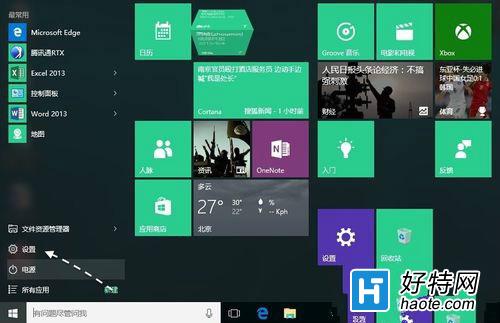
2、并在“设置”窗口中选择“更新和安全”选项;
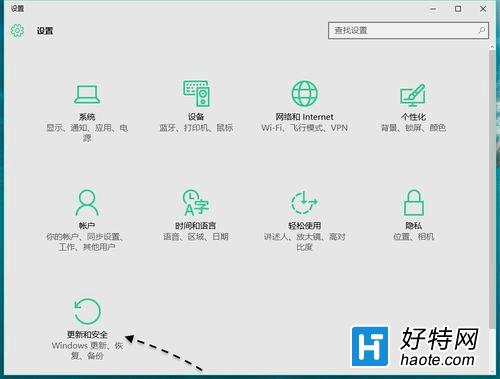
3、在设置窗口“更新和安全”左侧菜单中点击“恢复”选项(如下图);
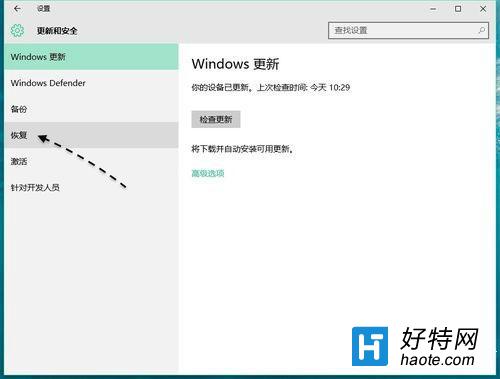
4、在选择“恢复”选项后右侧也会显示相关选项,我们需要在高级启动下选择“立即重启”选项;
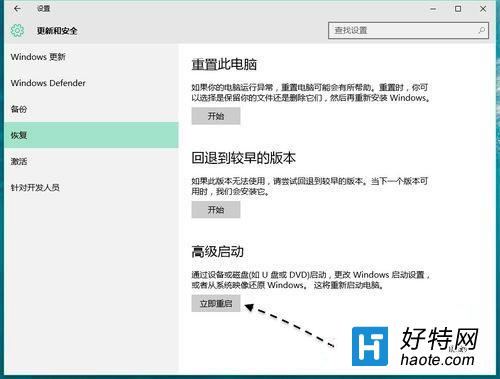
5、然后系统也会出现选择一个选项,此时我们需要选择“疑难解答”选项;
6、再点击“高级选项”选项;
7、在高级选项中再次选择“启动设置”选项;
8、然后在启动设置界面中点击“重启”按钮;
9、此时可以按下F1-F9按键来选择相关的选项,如果用户需要进入“启用带网络连接的安全模式”时,我们可以按“F5”按键来进入即可;
10、选择相关选项后,系统也会进入带网络连接的安全模式,用户可以根据个人需要来操作。
关于win10启用带网络连接的安全模式就介绍到这里,对该模式有所兴趣和需求的用户,不妨按照教程的方式来进入使用吧。
小编推荐
视频推荐
更多 手游风云榜
更多 资讯阅读
更多 -

- 使用Blender生成城市模型
- 教程 2024-12-05
-

- 全球气象数据ERA5的下载方法
- 教程 2024-12-05
-

- Xpath解析及其语法
- 教程 2024-12-04
-

- 机器学习:神经网络构建(下)
- 教程 2024-12-04
-

- 华为Mate品牌盛典:HarmonyOS NEXT加持下游戏性能得到充分释放
- 教程 2024-12-03
-

- 实现对象集合与DataTable的相互转换
- 教程 2024-12-02
-

- 硬盘的基本知识与选购指南
- 教程 2024-12-01
-

- 如何在中国移动改变低价套餐
- 教程 2024-11-30
-

- 鸿蒙NEXT元服务:论如何免费快速上架作品
- 教程 2024-11-29
-

- 丰巢快递小程序软件广告推荐关闭方法
- 教程 2024-11-27
-

- 如何在ArcMap软件中进行栅格图像重采样操作
- 教程 2024-11-26
-

- 算法与数据结构 1 - 模拟
- 教程 2024-11-26






























